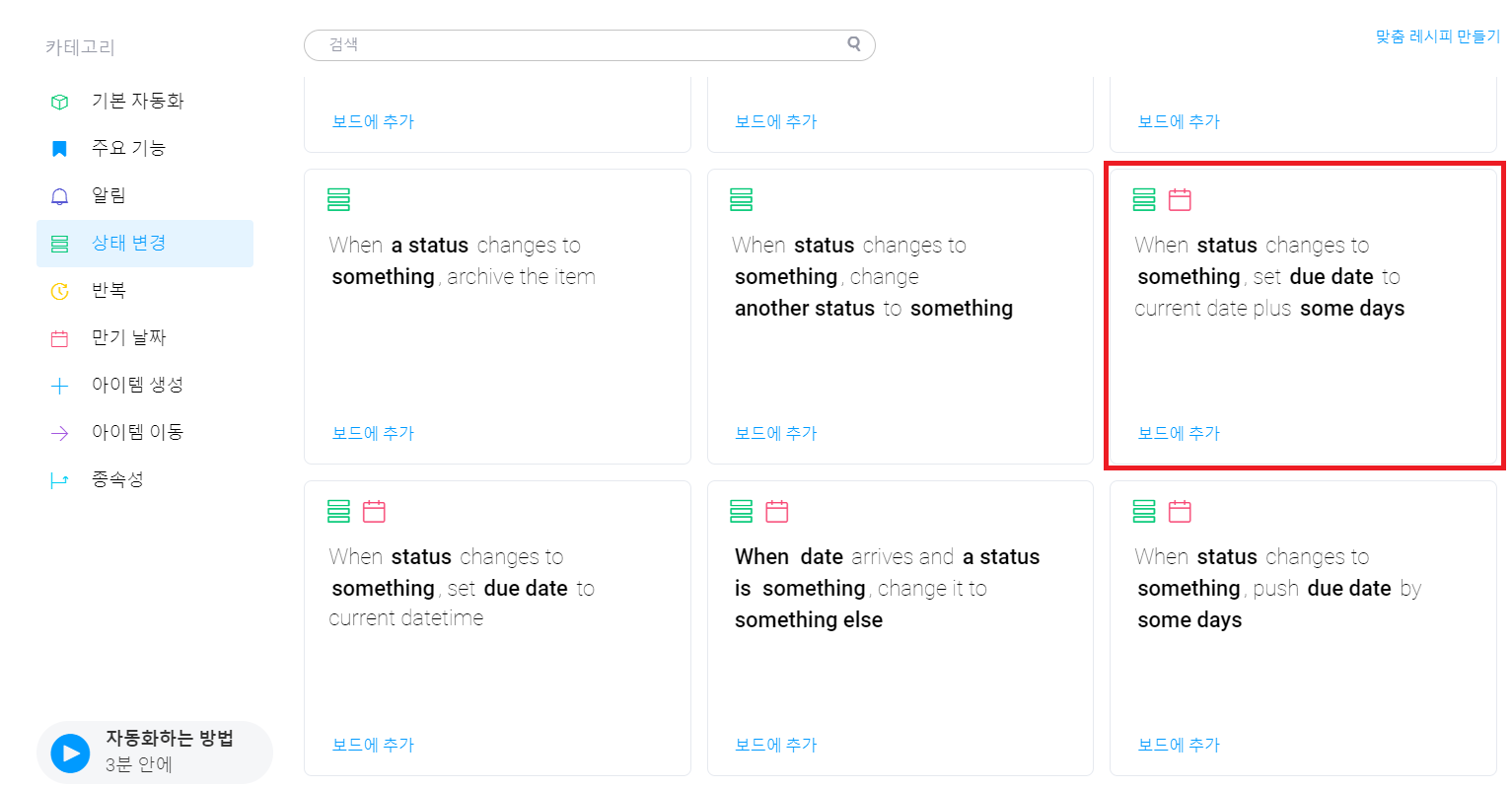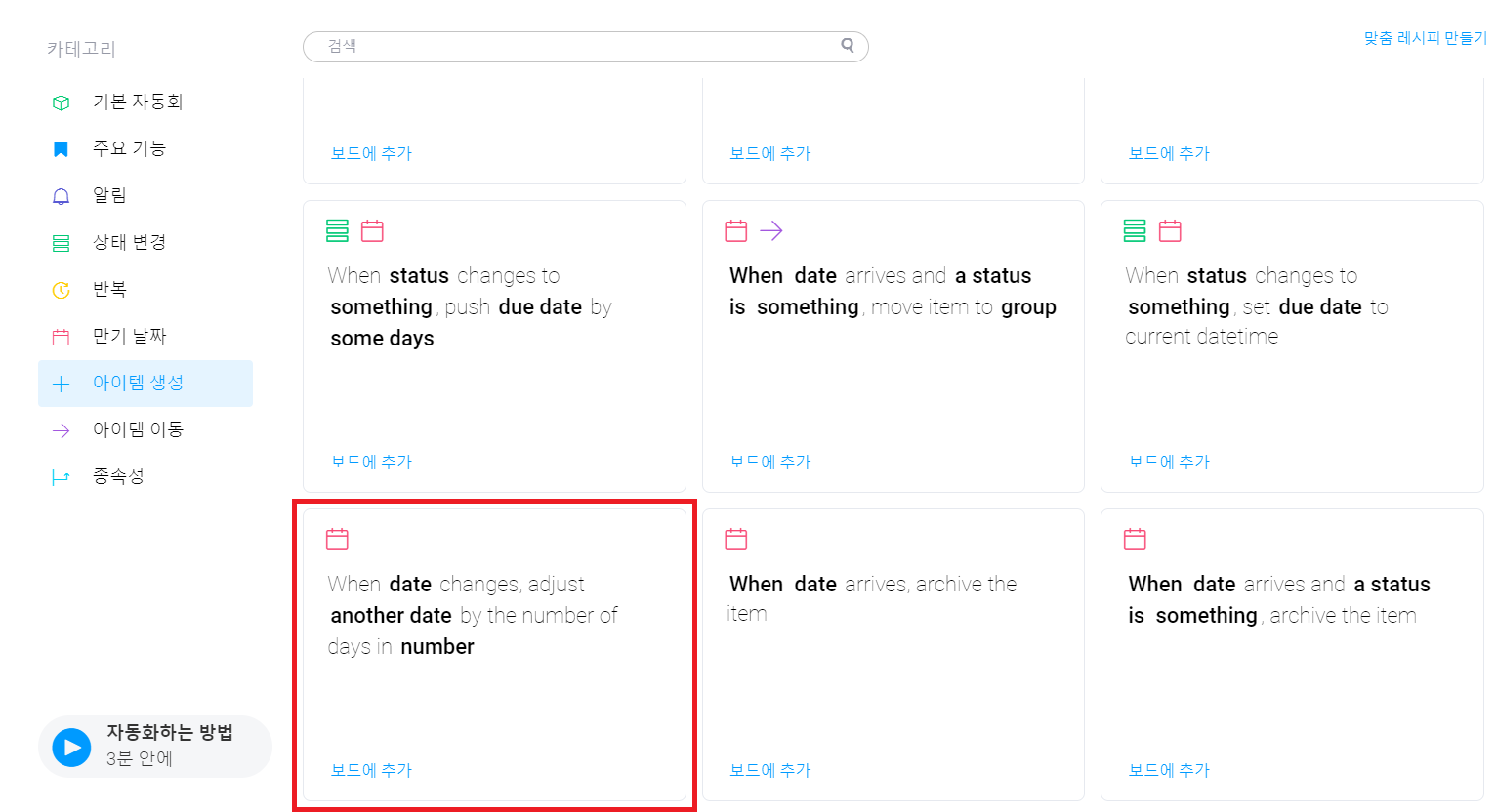안녕하세요 먼데이기술지원팀입니다!
먼데이닷컴에는 업무를 도와주는 수많은 자동화 기능이 있습니다. 아이템의 상태를 변경하면 지정해놓은 그룹으로 이동을 시킨다던지, 특정 행동을 하면 자동으로 메일이 발송 된다던지 사용자가 직접 하기 귀찮은 단순 작업을 먼데이가 자동으로 해주죠.
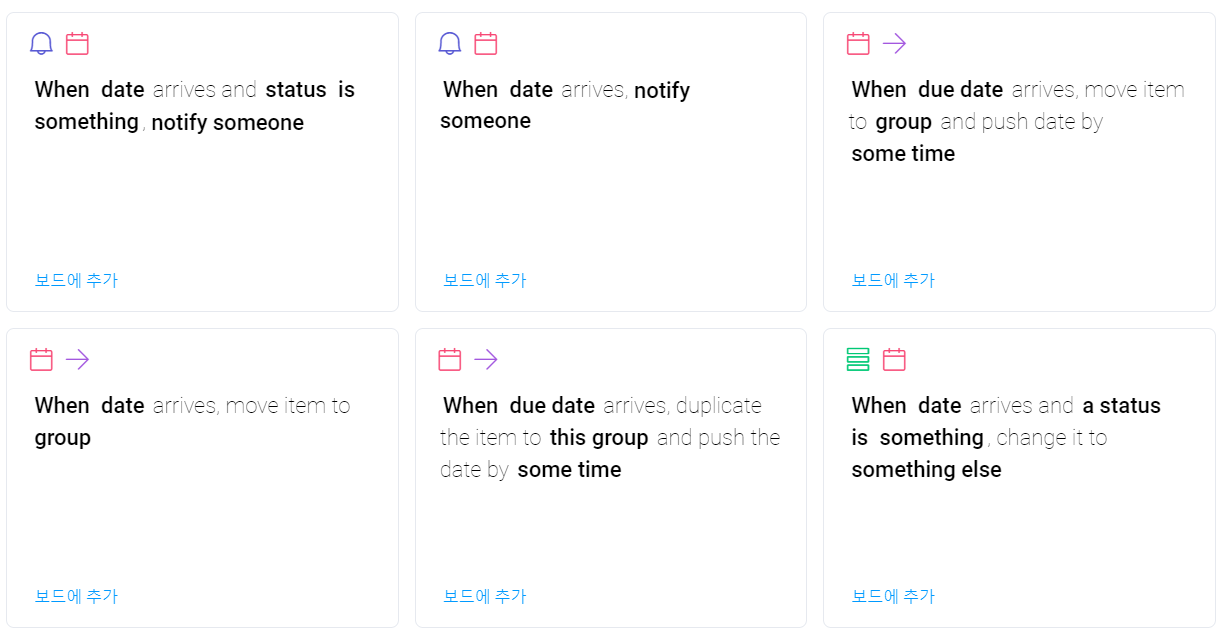
이번 글에서는 자동화 기능 중에서 날짜와 관련된 자동화 기능 몇 가지를 소개해 드리려 합니다.

1. 이슈가 생겼을 때 날짜 컬럼 자동 업데이트
업무를 진행하다보면 이슈가 생겨 날짜를 뒤로 미뤄야하는 경우가 생깁니다.
먼데이에는 상태 컬럼을 특정 값으로 변경할 경우 날짜 컬럼에 자동으로 값을 더해주는 자동화 기능이 있습니다.
자동화 센터의 상태 변경 카테고리에서 위 레시피를 선택합니다.
레시피에 어떤 상태 컬럼(Status)이 어떤 값(이슈)로 변경 되었을 때 어떤 날짜 컬럼(시작일)에 날짜를 얼만큼 더할 것인지(4 days)를 설정합니다.
며칠을 더할지 말고도 몇 주, 몇 달을 더할지도 단위를 정할 수 있습니다.
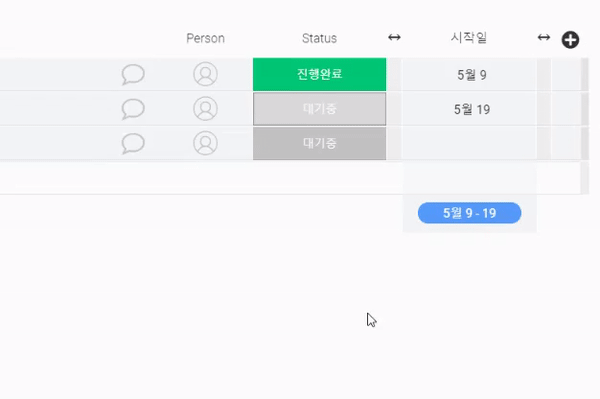
자동화 레시피를 추가하고 상태 값을 이슈로 변경하면 날짜 컬럼이 지정한 날짜만큼 자동으로 변경되는 것이 보이시죠?
2. 시작날짜 변경 시 종료 날짜 자동 변경
먼데이는 시작날짜 컬럼을 변경하면 지정된 일수만큼 종료날짜가 변경되는 자동화 기능을 제공하고 있습니다
자동화 센터의 만기 날짜 카테고리에서 위 레시피를 선택합니다.

어떤 날짜 컬럼이 변경되면(시작일) 어떤 날짜 컬럼(종료일)이 얼마만큼의 날짜(날짜)만큼 변경될 것인지 선택합니다.
위 기능을 사용하기 위해서는 날짜 값을 넣을 숫자 컬럼이 필요합니다.
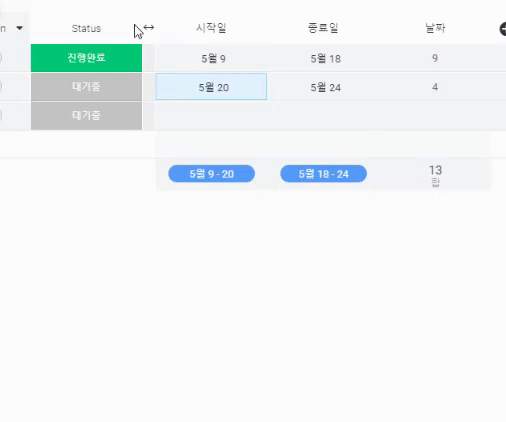
시작일을 변경하니 날짜 컬럼에 있는 수만큼 종료일이 자동으로 변경되는 것을 볼 수 있습니다.
3. 앞 업무의 타임라인이 변경 되었을 경우 뒤 업무의 타임라인 자동 변경
먼데이에서는 업무를 날짜 컬럼이 아닌 타임라인 컬럼으로도 관리할 수도 있습니다. 타임라인을 사용할 경우 자동화 기능을 통해 앞 업무의 타임라인이 변경된 만큼 뒤 업무의 타임라인이 자동으로 변경되게 할 수 있습니다.
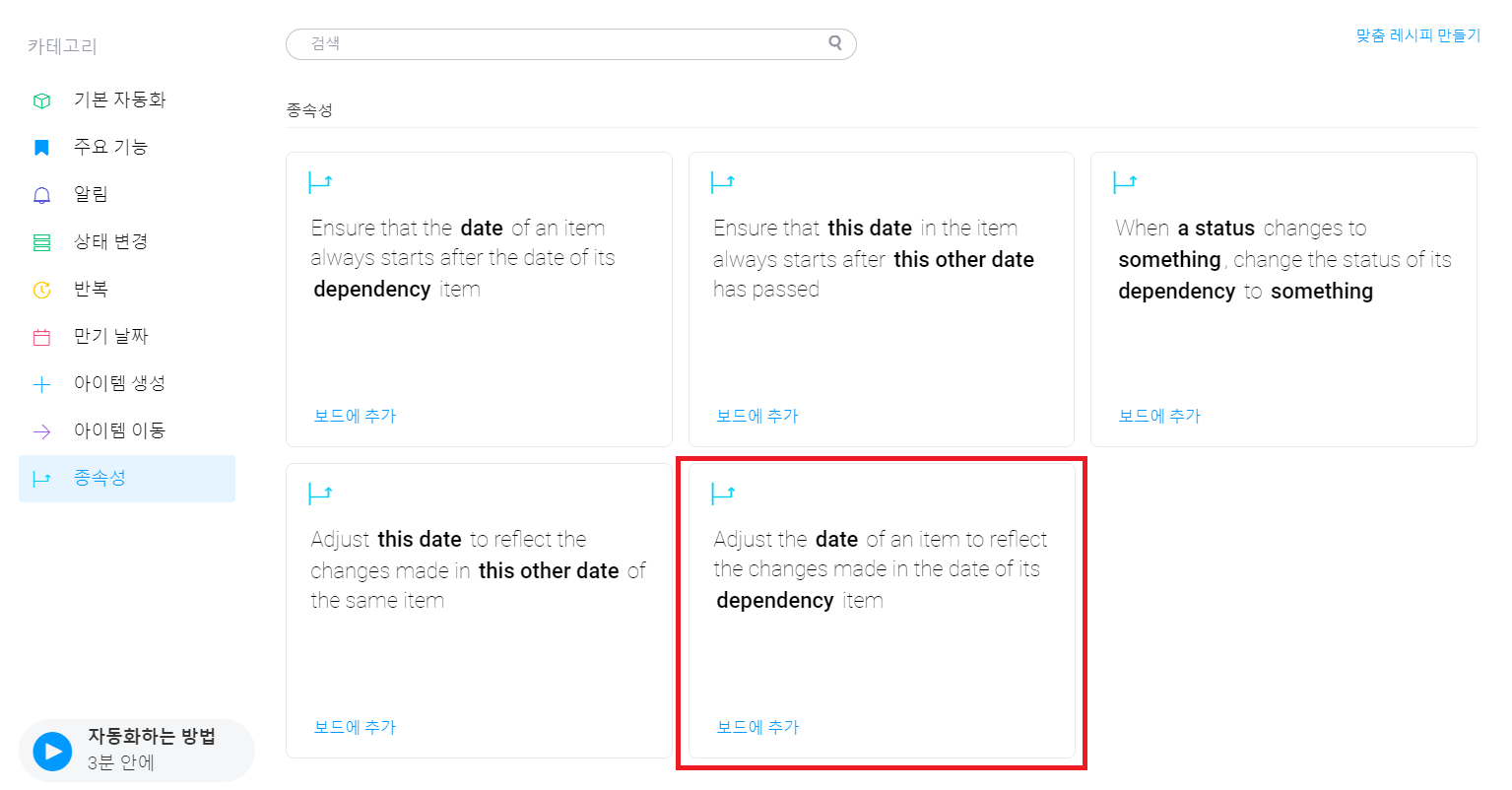
종속성 카테고리의 위 자동화 레시피를 선택합니다.

어떤 타임라인 컬럼(Timeline)이 어떤 종속 아이템(종속성)에 따라서 자동으로 변경될 것인지 선택합니다.
위 기능을 사용하기 위해서는 종속성 컬럼이 필요합니다.
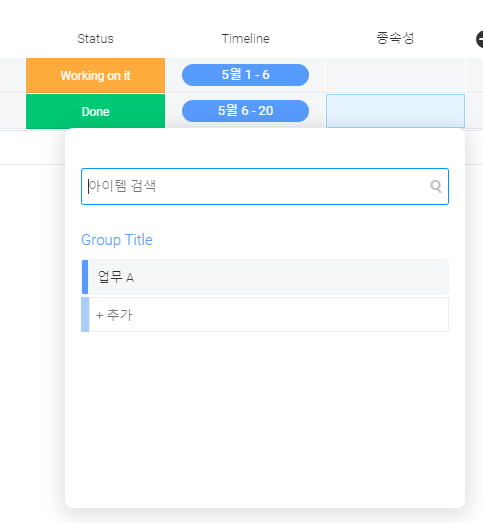
종속성 컬럼에는 어떤게 먼저 선행되어야 하는 업무인지 해당 업무의 아이템을 선택합니다.
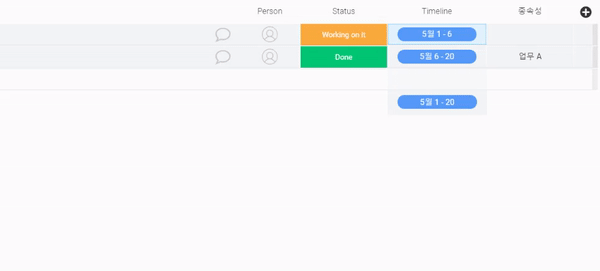
종속성으로 설정되어 있는 앞 업무의 타임라인이 변경될 경우 뒤 변경된 날짜만큼 뒤 업무의 타임라인이 변경되는 것을 확인할 수 있습니다.
이번 글에서 날짜와 관련된 먼데이의 자동화 기능 3가지를 살펴봤는데요, 어떠신가요? 업무를 관리하는데 좀 더 편해지실 것 같나요?
https://monday.sphinfo.com/먼데이에는 새로운 자동화 기능이 계속 업데이트 되고 있습니다!
먼데이의 여러 자동화 기능에 대해 궁금하신 사항이 있으시면 언제든지 저희 먼데이 홈페이지에 문의하시거나 채널톡을 통해 문의를 남겨주세요!
새로운 협업의 시작, 먼데이닷컴과 함께하세요!
? SPH는 먼데이닷컴 국내 유일 플래티넘 파트너사로써,
먼데이닷컴 전문 컨설턴트들과 함께 다양한 산업군과 비즈니스 니즈에 맞는 솔루션을 제공합니다.
>>>> 먼데이닷컴이 궁금하다면? 문의하기